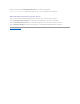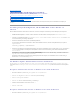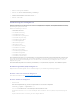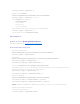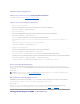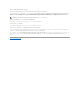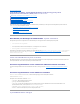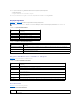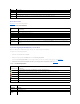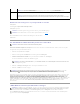Users Guide
2. Klicken Sie auf die Registerkarte Erweitert.
3. Klicken Sie unter Autostart und Wiederherstellung auf Einstellungen.
4. WählenSiedasKontrollkästchenAutomatischer Neustart ab.
5. Klicken Sie zweimal auf OK.
Plattformereignisse konfigurieren
Plattformereigniskonfiguration bietet einen Mechanismus, um das Remote-Zugriffsgerätsozukonfigurieren,dassausgewählteMaßnahmenbeimAuftreten
bestimmterEreignismeldungenausgeführtwerden.DieseMaßnahmenumfassenNeustart,Aus-/Einschalten,HerunterfahrenundAuslöseneinerWarnung
(Plattformereignis-Trap [PET] und/oder E-Mail).
Die filterbaren Plattformereignisse umfassen:
l AssertionsfilterLüfterkritisch
l Assertionsfilter Batteriewarnung
l Assertionsfilter Batterie kritisch
l Assertionsfilter diskrete Spannung kritisch
l Assertionsfilter Temperaturwarnung
l Assertionsfilter Temperatur kritisch
l Assertionsfilter Eingriff kritisch
l Filter Redundanz herabgesetzt
l Filter Redundanz verloren
l Assertionsfilter Prozessorwarnung
l Assertionsfilter Prozessor kritisch
l Filter Prozessor nicht vorhanden
l Assertionsfilter Ereignisprotokoll kritisch
l Assertionsfilter Watchdog kritisch
l Assertionsfilter Systemstromwarnung
l Assertionsfilter Systemstrom kritisch
WenneinPlattformereignisauftritt(z.B.einLüftersondenfehler),wirdeinSystemereigniserstelltundimSystemereignisprotokoll(SEL)verzeichnet.Wenn
dieses Ereignis einem Plattformereignisfilter (PEF) in der Plattformereignisfilterliste der webbasierten Schnittstelle entspricht und Sie diesen Filter auf die
Erstellung einer Warnung (PET oder E-Mail) konfiguriert haben, dann wird eine PET- oder E-Mail-Warnung an ein konfiguriertes Ziel bzw. an mehrere
konfigurierte Ziele gesendet.
WennderselbePlattformereignisfilterauchzurAusführungeinerMaßnahme(z.B.einSystemneustart)konfiguriertist,wirddieMaßnahmeausgeführt.
Plattformereignisfilter (PEF) konfigurieren
Konfigurieren Sie Ihre Plattformereignisfilter, bevor Sie die Plattformereignis-Traps oder E-Mail-Warnungseinstellungen konfigurieren.
PEF mittels webbasierter Schnittstelle konfigurieren
Weitere Informationen finden Sie unter "Plattformereignisfilter (PEF) konfigurieren".
PEF mittels RACADM-CLI konfigurieren
1. Aktivieren Sie PEF.
ÖffnenSieeineEingabeaufforderung,gebenSiedenfolgendenBefehleinunddrückenSiedieEingabetaste.
racadm config -g cfgIpmiPef -o cfgIpmiPefEnable -i 1 1
wobei 1 und 1fürdenPEF-Indexbzw.fürdieAuswahloption"aktivieren/deaktivieren"stehen.
Der PEF-Index kann ein Wert von 1 bis 19 sein. Die Auswahloption "aktivieren/deaktivieren" kann auf 1 (aktiviert) oder 0 (deaktiviert) eingestellt
werden.
Beispiel: Um PEF mit dem Index 5 zu aktivieren, geben Sie den folgenden Befehl ein: